u盘启动软件哪个好用
- 分类:U盘教程 回答于: 2022年08月14日 10:01:27
如果想要u盘重装系统修复系统故障问题,就需要用到工具来制作u盘启动盘重装。有网友不知道目前的u盘启动软件哪个好用,下面小编就给大家介绍一款好用的u盘启动软件和使用方法。
工具/原料:
1、操作系统: windows 10
2、品牌型号:联想E550笔记本电脑 u盘
3、软件版本:魔法猪系统重装大师V1940
小编给大家推荐:魔法猪系统重装大师,魔法猪系统重装大师是一款针对电脑城装机和维修人员设计的u盘启动盘制作工具,支持笔记本,台式机和上网本U盘启动。界面好看,简洁,安装的教程是非常的完整。
使用方法:
1、准备一个 8GB 以上的空白 U 盘,在电脑上插入U盘,然后下载安装魔法猪一键重装系统工具,打开软件,在主页面上选择制作系统功能开始制作启动 U 盘。
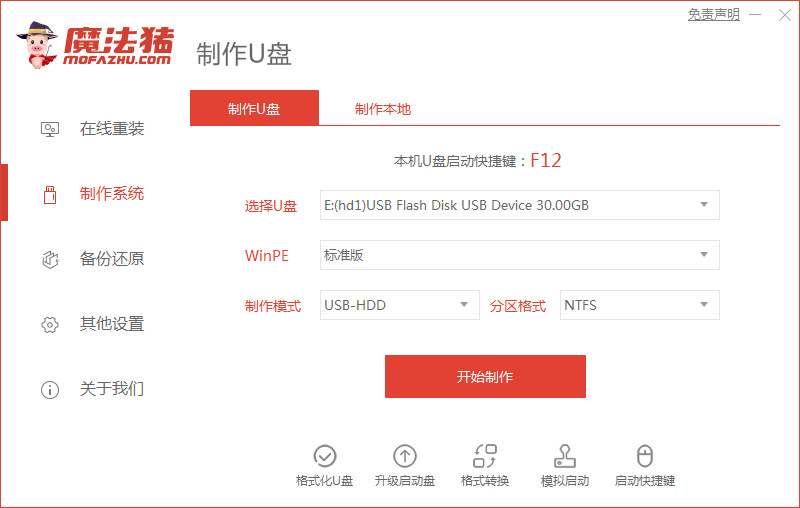
2、接下来的页面选择需要安装的系统,小编选择win10。
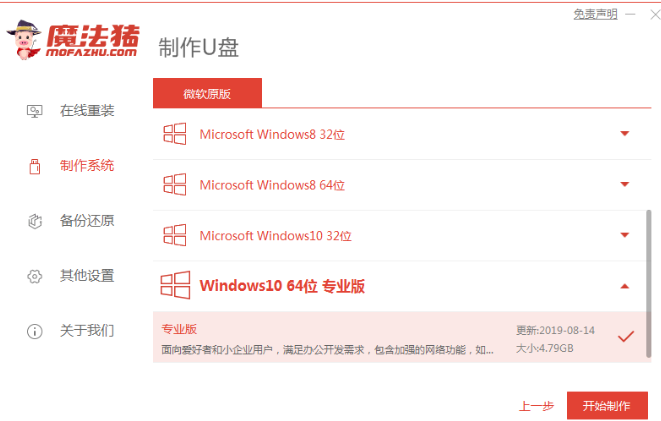
3、提示警告,选择确定格式化u盘。
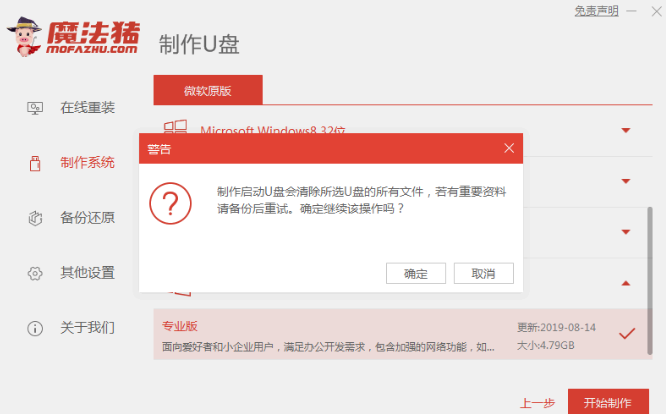
4、然后工具会进行资源下载,保持网络稳定。
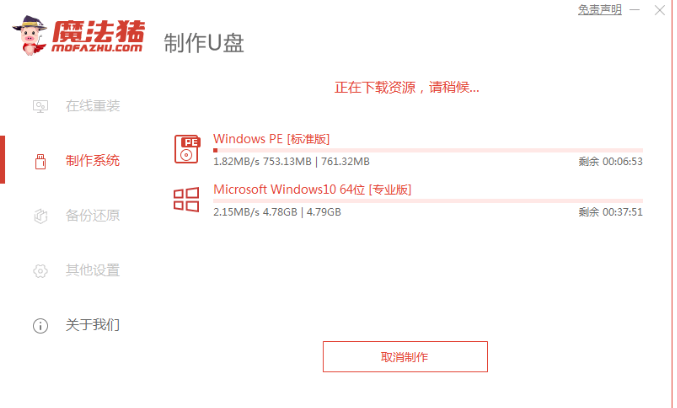
5、当工具出现恭喜提示时,表明u盘启动盘制作成功。拔出u盘。
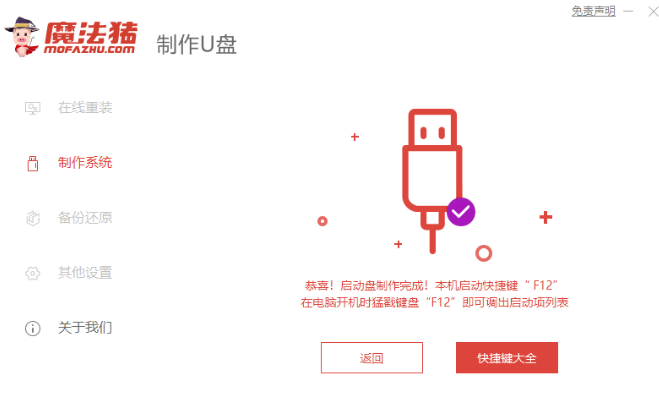
6、在需要安装系统的电脑上插入风制作好的u盘,进入u盘启动界面后选择u盘pe系统进入,即可进行电脑的修复或者重装系统等操作啦。
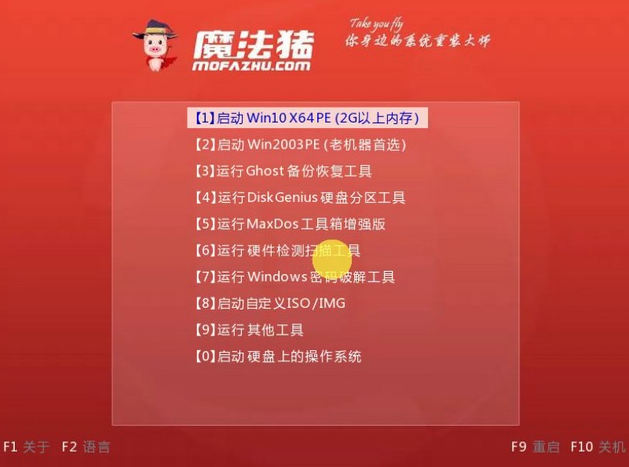
7、进入到pe系统后,打开魔法猪工具,继续进行系统安装。
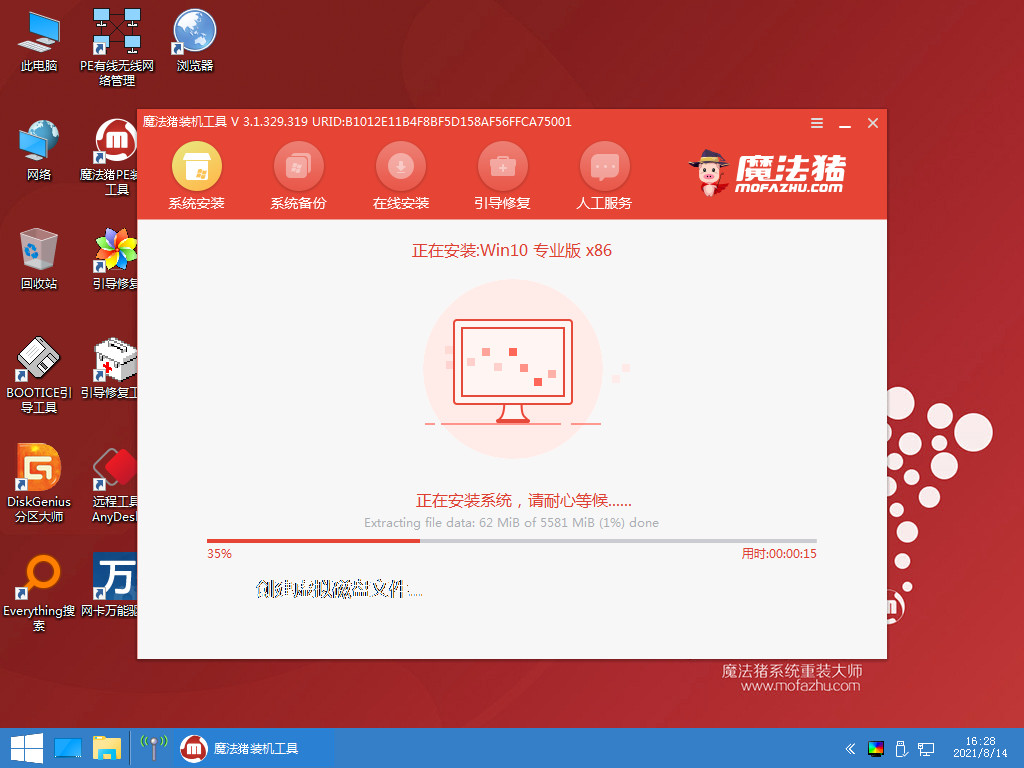
8、几分钟后,工具完成了安装,立即重启。
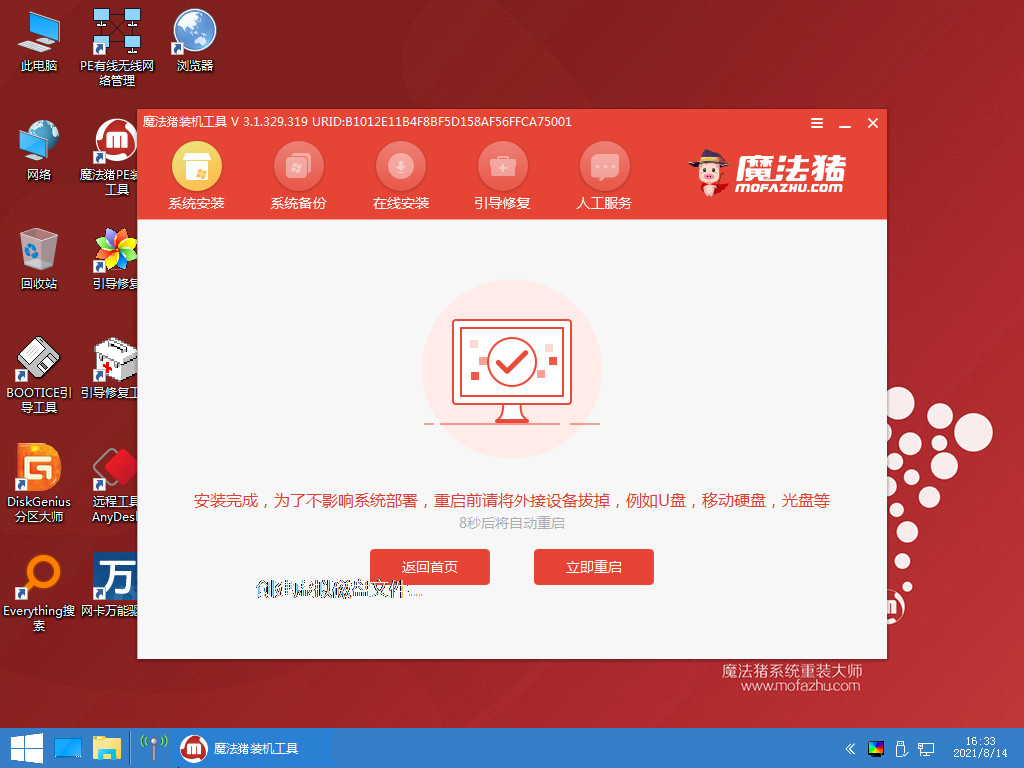
9、电脑重启后,系统进入到桌面,安装完成。
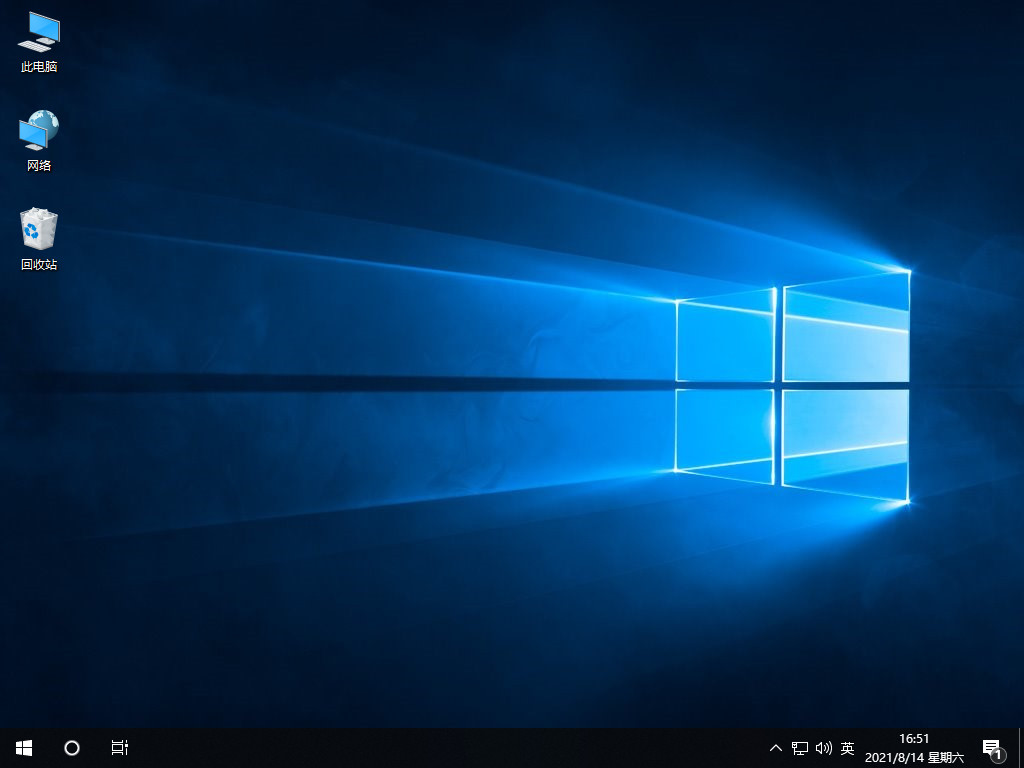
以上就是好用的u盘启动软件和使用方法,希望能帮助到大家。
 有用
26
有用
26


 小白系统
小白系统


 1000
1000 1000
1000 1000
1000 1000
1000 1000
1000 1000
1000 1000
1000 1000
1000 1000
1000 1000
1000猜您喜欢
- u盘安装win7系统教程,小编教你安装win..2018/11/23
- u盘pe的制作方法2022/08/17
- U盘修复工具,小编教你全能U盘修复工具..2018/10/06
- 电脑u盘数据恢复工具有哪些..2023/03/08
- win7系统安装教程u盘安装步骤..2022/05/18
- 怎么用u盘重装系统?2022/08/04
相关推荐
- 如何用u盘重装系统教程2022/12/08
- 小编教你制作U盘启动盘2017/08/22
- usb接口驱动,小编教你usb接口驱动失败..2018/04/21
- uefi启动 boot下载2017/09/09
- u盘安装系统教程2023/03/16
- 怎么用系统u盘重装系统?2022/07/31

















